
Androidスマートフォンを使いこなすならぜひとも習得したいのが「フリック入力」。これをマスターすることで、従来のガラケーでの文字入力と比較し2倍以上もの速度で文字をタイプすることができます。
ですが、「フリック入力が上手くできない!」と困っているスマートフォン初心者の方も多いのではないでしょうか?
そこで、今回の記事では「Androidスマートフォンでフリック入力を習得するためのコツ・小技」についてまとめてみました。
フリックの感度設定を変えてみよう
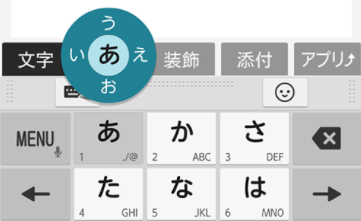
フリックの技術そのものを習得…する前に、フリックの感度をカスタマイズしてみましょう。
フリック感度を上げることによって、文字入力をする際「フリック時の移動量を短く」設定することができます。「何が何でも素早く文字を入力したい!」という方は、感度を上げたほうが快適に文字入力できるでしょう。
逆に、フリック感度を下げることで「フリック時の移動量を長く」設定することが可能です。文字の入力速度は落ちてしまいますが、この設定にすることで「打ち間違い」を少なくすることに繋がります。
上記のような「フリック感度調整」は設定アプリから変更が可能です。しかし、機種・搭載IME(文字入力補助アプリ)の種類によって手順が少し異なってくるのでご注意を。
フリック感度を変更するための手順…
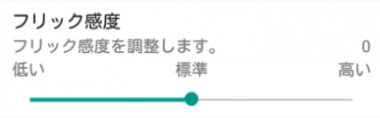
「設定」アプリを開いたら「言語と入力」という項目をタップしてください。
次に、キーボードと入力方法の欄から「Google日本語入力」を選択。Google日本語入力の設定画面に進んだら、「ソフトウェアキーボード」の詳細設定をタップ。
すると、画面の下の方に「フリック感度」という項目が表示されています。下にあるバーをスライドさせることで、フリック感度を細かく調整することができます。自分にしっくりするポイントが見つかるまで、試行錯誤してみましょう。
以上が、フリック感度の調節手順になります。だいたいのAndroidスマートフォンがこの方法で変更が可能です。「変更できない!」「項目が表示されない!」という方は、自分の所持機種名・搭載IMEをネット検索することで、変更手順が見つかるかもしれません。
簡単に実践できる! フリック入力時のコツ
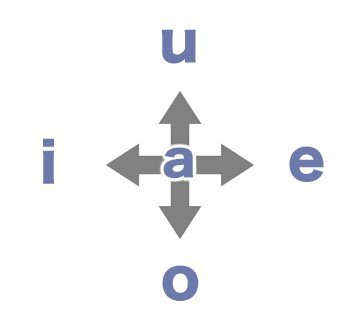
ここまでは、フリック入力をしやすくするためのカスタマイズ手順を解説してきました。では、「フリック入力のスキルそのもの」を向上させるために、気を付けるべき点はあるのでしょうか?
フリック入力をするようになったら、まず「母音の配置」を覚えるようにしましょう。子音(かさたな~)はキーをタップするだけでOKなのでとても分かりやすいです。ですが、母音は慣れないと覚えられないかも。
実は、母音の場所は基本的に固定されているのです。子音キーを真ん中と見立てると、それぞれ
- 左 → i(いきしちに~)
- 上 → u(うくすつぬ~)
- 右 → e(えけせてね~)
- 下 → o(おこそとの~)
このように配置されています。これは暗記するようにしましょう。
慣れてきたらスマホ画面下部(キーボード部分)を見ずにフリック入力をするように心がけてみましょう。
最初のうちはミス入力が多くなるでしょうが、マスター出来ればパソコンでいうところの「ブラインドタッチ」能力を手に入れたといっても過言ではありません。
フリック入力に慣れてきたら「ケータイ打ち」設定を捨てよう
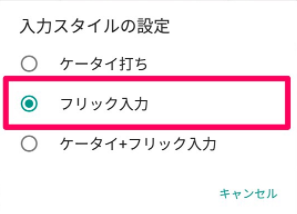
感度設定を自分好みのものにして、フリック入力に慣れてきたら、思いきって「ケータイ打ち」設定を捨てて「フリック入力のみ」のスタイルへ変更してみましょう。
設定をするには、キーボード画面を表示し左下の「文字」ボタンを長押ししましょう。すると「入力オプション」のポップアップ画面が出てくるので「Google日本語入力の設定」をタップ。
そして「ソフトウェアキーボードの詳細設定」→「入力スタイルの設定」の順に進んでいき、「フリック入力」にチェックを入れれば設定完了です。これで、母音文字(あかさたな~)の連続入力が容易になります。
こんにちは。
フリック入力初心者です。検索したらたどり着きました。
さて、
母音と子音の説明が間違っているところがありますけど…
修正した方がいいのではないでしょうか。
みやうち様
ご連絡誠にありがとうございます。お恥ずかしいことに間違っておりましたので修正致しました。わざわざご指摘くださり感謝です。